روش نصب درایور لپ تاپ
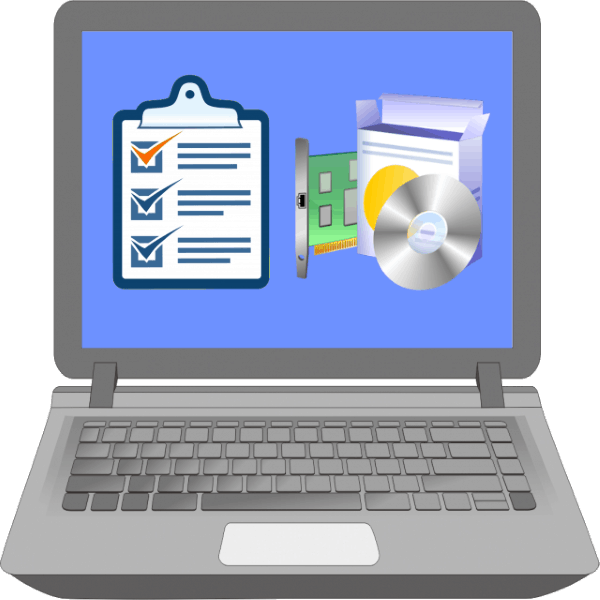
به طور معمول ، لپ تاپ های جدید از اکثر تولید کنندگان دارای یک سیستم عامل از پیش نصب شده و درایورهای مناسب برای همه سخت افزارها هستند. با این وجود ، پس از نصب مجدد سیستم عامل ، درایور مجدداً نصب شده است و امروز می خواهیم شما را با روش نصب نرم افزارهای نرم افزاری آشنا کنیم.
مطالب
دنباله نصب نرم افزار
مطمئناً بسیاری از کاربران خواهند گفت که سفارش نصب درایورها بسیار مهم نیست. در بعضی موارد ، این درست است ، اما گاهی اوقات یک دنباله نادرست می تواند منجر به عدم کارآیی برخی از اجزای خاص - آداپتورهای بی سیم یا کارت ویدیو شود. برای جلوگیری از این امر ، درایورها را به روشی که پیشنهاد داده ایم نصب کنید.
چیپست
چیپست (چیپست) دومین تراشه مهم در مادربرد لپ تاپ است - در حقیقت ، این وسیله ای برای کنترل تمام تجهیزات داخلی است. بنابراین ، اگر ابتدا نرم افزار این کامپوننت را نصب نکردید ، ممکن است در عملکرد سخت افزاری که کنترل می کنید ، مشکلاتی ظاهر شود. 
کارت فیلم
دومین درایور مهم برای نصب نرم افزار کارت ویدیو است. معمولاً بلافاصله پس از نصب ویندوز ، از درایور پایه استفاده می شود ، اما بسیار محدود است (از رزولوشن های بالاتر از 800 800 پشتیبانی نمی کند). برای کار راحت تر ، بهتر است فوراً درایور GPU را نصب کنید. 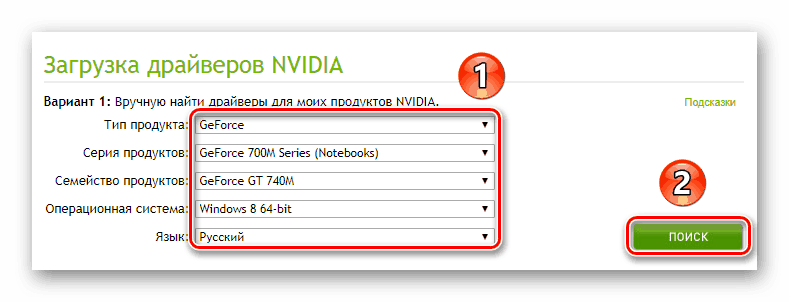
همچنین بخوانید: درایورهای کارت ویدیو را به روز کنید
درایور شبکه (کارت LAN و آداپتور Wi-Fi)
دسترسی به اینترنت در رایانه هدف کار بعدی را تا حد زیادی تسهیل می کند و به آن امکان می دهد یک عملیات بارگیری نرم افزار انجام دهد. توصیه می کنیم ابتدا درایور کارت شبکه ، سپس آداپتور بی سیم را نصب کنید.
تراشه صدا
علاوه بر این ، ما توصیه می کنیم که نرم افزار دستگاه صوتی را نصب کنید - اگر بعداً آن را نصب کردید ، ممکن است با این جزء مشکلاتی روبرو شوید ، به خصوص اگر از سازنده افزونه استفاده می کنید. 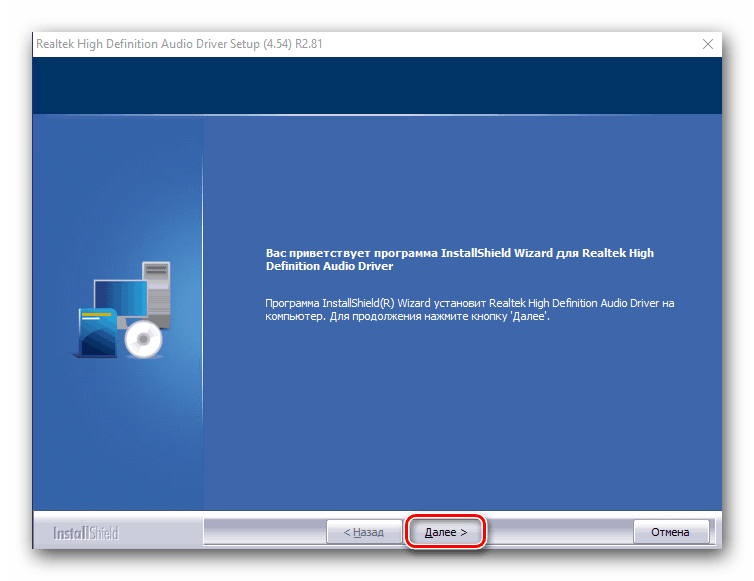
بلوتوث
اکنون باید درایور را برای آداپتور بلوتوث نصب کنید. با این حال ، این تنها برای برخی لپ تاپ های خاص که دارای آداپتورهای شبکه بی سیم جداگانه هستند ، لازم است.
همچنین بخوانید: یافتن و نصب درایورهای مربوط به آداپتور بلوتوث در ویندوز 10
سایر تجهیزات
جدیدترین آنها نصب درایورها برای سخت افزار اضافی است: یک تاچ پد ، یک حسگر اثر انگشت ، شکاف کار با کارت های حافظه ، یک دوربین وب و غیره. اینجاست که سفارش مهم نیست - ما قبلاً درایورهای اصلی را نصب کرده ایم.
ما در "مدیر دستگاه" به موارد "دستگاه ناشناخته" توجه ویژه می کنیم . به طور معمول ، ویندوز ، به ویژه آخرین نسخه ها ، می توانند به طور مستقل تجهیزات مشترک را تعیین کرده و درایورها را برای آن بارگیری کنند. با این حال ، در مورد سخت افزار خاص ، ممکن است شما نیاز به یافتن و نصب مستقل نرم افزاری داشته باشید. دستورالعمل های زیر به شما در حل این مشکل کمک می کند.
درس: درایورها را برای یک دستگاه ناشناخته جستجو کنید
نتیجه گیری
ما نحوه نصب درایورها بر روی لپ تاپ را بررسی کردیم. در پایان می خواهیم توجه داشته باشیم که دنباله نزدیکتر از دقیق است - اول از همه ، نصب نرم افزار برای چیپست ، GPU و ارتباطات ، و بقیه در حال حاضر ضروری است.